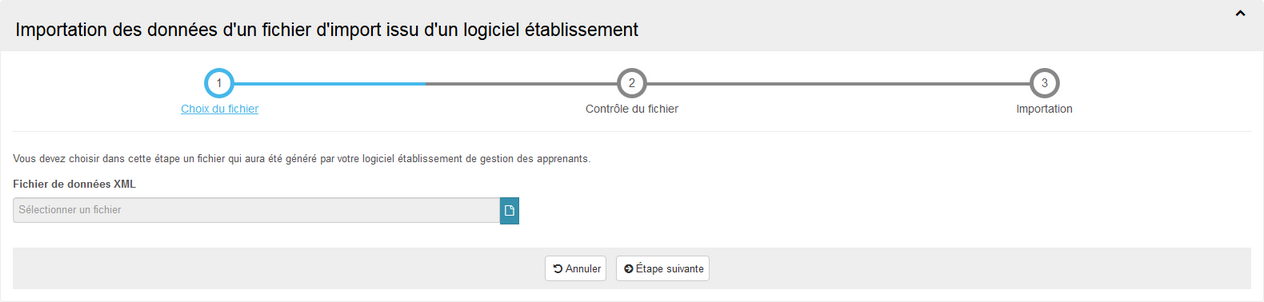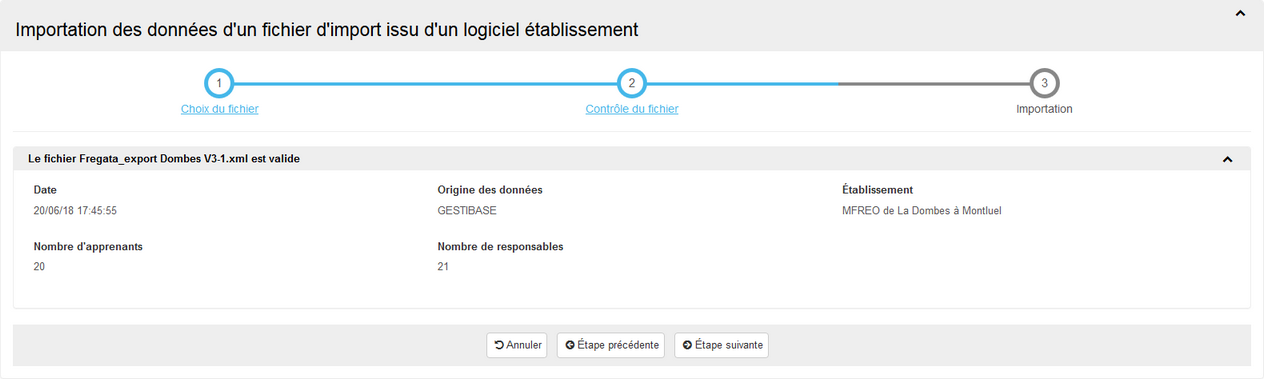![]() L'import de fichiers issus des logiciels d'éditeurs privés utilisés dans les établissements est accessible depuis le menu Échanges, Import fichiers logiciel établissement.
L'import de fichiers issus des logiciels d'éditeurs privés utilisés dans les établissements est accessible depuis le menu Échanges, Import fichiers logiciel établissement.
Il nécessite d'être connecté sur une UAI élémentaire, sur l'année scolaire sur laquelle vous souhaitez inscrire les apprenants contenus dans ces fichiers, avec le rôle Administrateur Établissement.
L'import de fichiers est utile si vous gérer vos apprenants sur un logiciel privé au sein de votre établissement. Il vous permet :
⇨D'importer les nouveaux apprenants et leurs responsables afin de créer leur inscription,
⇨De synchroniser les inscriptions de Fregata avec les mises à jour effectuées dans le logiciel de gestion des apprenants de votre établissement comme Gestibase, Charlemagne (Statim), Ypareo, Axess...
Les élèves qui étaient déjà dans votre établissement peuvent soit être importés, soit inscrits à partir de l'année précédente.
Principe de la procédure
Elle s'effectue en deux étapes :
⇨Importez les fichiers générés par votre logiciel établissement depuis le menu Échanges, Import fichiers logiciel établissement,
⇨Traitez les inscriptions importées depuis le menu Gestion des apprenants, Les apprenants.
![]() Vous pouvez suivre le traitement de vos fichiers depuis le menu Échanges, Suivi des échanges.
Vous pouvez suivre le traitement de vos fichiers depuis le menu Échanges, Suivi des échanges.
Importer les fichiers
Suivez le menu Échanges, Import fichiers logiciel établissement :
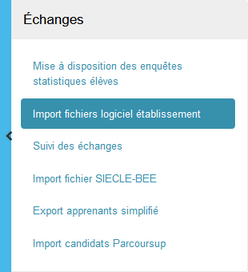
Fregata affiche en consultation l'historique des importations déjà effectuées sur l'année scolaire.
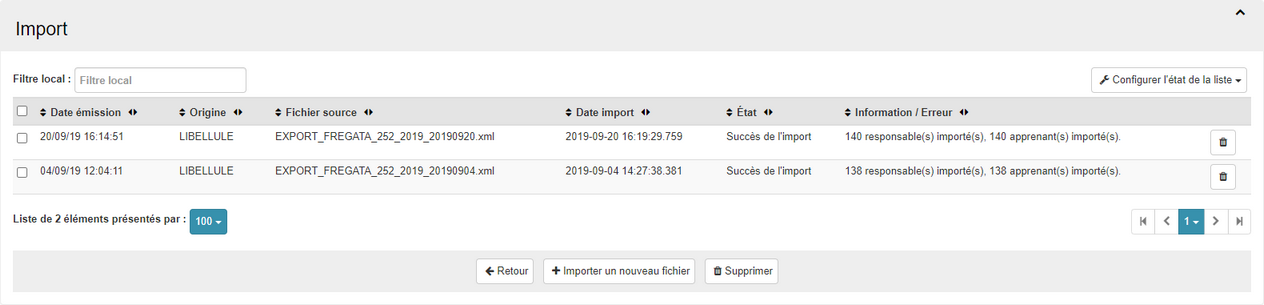
Actions possibles depuis la liste
Depuis cette liste, vous pouvez :
⇨Supprimer ![]() un fichier de la liste après l'avoir sélectionné.
un fichier de la liste après l'avoir sélectionné.
•Seuls les fichiers en provenance d'Affelnet ne sont pas supprimable,
•Les fichiers des candidats admis sur Parcoursup sont supprimables ici, bien que l'import se fasse depuis le menu Échanges, Import candidats Parcoursup.
![]() La suppression d'un fichier supprime ses apprenants non traités de la synchronisation.
La suppression d'un fichier supprime ses apprenants non traités de la synchronisation.
⇨Importer un nouveau fichier ![]() .
.
Pour importer un fichier dans Fregata, vous devez cliquer sur le bouton de liste "Importer un nouveau fichier" ![]() , puis suivre l'assistant en trois étapes.
, puis suivre l'assistant en trois étapes.
Au lancement de l'importation d'un nouveau fichier, Fregata ouvre un assistant en trois étapes. La première consiste à choisir le fichier à importer.
Vous devez sélectionnez le fichier que vous souhaitez importer en cliquant sur l'icône de sélection
Votre sélection s'affiche à l'écran :
À ce stade, vous pouvez encore : ⇨Modifier votre sélection de fichier en cliquant à nouveau sur ⇨Supprimer votre sélection en cliquant sur ⇨Annuler l'importation de fichier ⇨Passer à la deuxième étape |
Fregata contrôle la conformité du fichier à importer et regarde la date et l'origine du fichier, l'établissement et le nombre d'apprenants et de responsables pour vous en informer. ⇨Si aucun problème n'est détecté, Fregata précise pour le fichier en cours d'importation, le nombre d'apprenants et de responsables inclus dans le fichier ainsi que le logiciel établissement à l'origine des données.
⇨Si des erreurs sont détectées, elles sont affichées
À ce stade, vous pouvez encore : ⇨Annuler l'importation de fichier ⇨Revenir à la première étape du choix du fichier ⇨Passer à la troisième étape |
Fregata liste les responsables et les apprenants qui sont importés avec le fichier.
À ce stade, vous pouvez encore : ⇨Annuler l'importation de fichier ⇨Revenir à la deuxième étape du contrôle du fichier ⇨Enregistrer l'importation et revenir à la liste des fichiers déjà importés Fregata informe alors du nombre de responsables et d'apprenants importés.
|